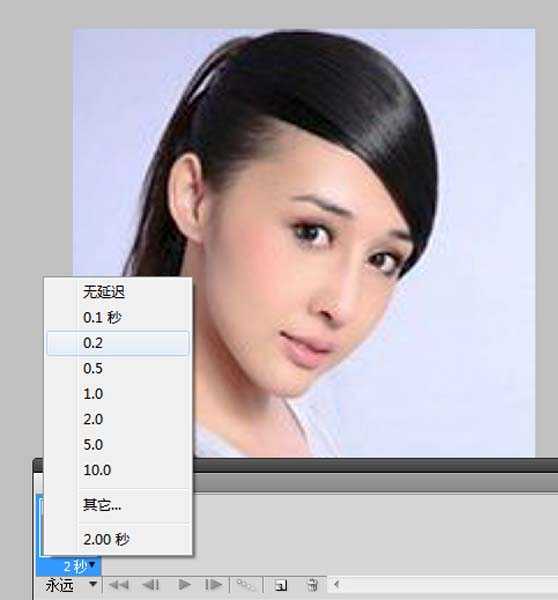ps中想要制作一个简单的动画,该怎么制作呢?下面我们就来看看详细的教程。
1、首先启动Photoshop cs5,执行文件-打开命令,打开一副美女照片。
2、执行ctrl+j组合键复制得到图层1,选择工具箱里的仿制印章工具,将眼睛涂抹掉。
3、选择景图层再次执行ctrl+j组合键复制得到背景副本,并置于顶层。
4、执行窗口-动画命令,调出动画窗口,隐藏图层面板中上面两个图层,设置延迟为0.2秒。
5、新建一帧,取消隐藏的图层1,再次新建一帧取消隐藏背景副本,点击播放按钮查看效果。
6、执行文件-存储为web或设备所用格式命令,将文件保存为gif格式即可。
以上就是ps制作眨眼动画的教程,请继续关注。
相关推荐:
ps怎么制作一个旋转的霓虹灯动画?
ps怎么制作led灯文字滚动的动画效果?
ps怎么设计科技感十足的动态环绕动画效果?
标签:
ps,眼睛,动画
免责声明:本站文章均来自网站采集或用户投稿,网站不提供任何软件下载或自行开发的软件!
如有用户或公司发现本站内容信息存在侵权行为,请邮件告知! 858582#qq.com
暂无“ps怎么制作一个眨眼睛美女的动画?”评论...
更新动态
2024年11月27日
2024年11月27日
- 凤飞飞《我们的主题曲》飞跃制作[正版原抓WAV+CUE]
- 刘嘉亮《亮情歌2》[WAV+CUE][1G]
- 红馆40·谭咏麟《歌者恋歌浓情30年演唱会》3CD[低速原抓WAV+CUE][1.8G]
- 刘纬武《睡眠宝宝竖琴童谣 吉卜力工作室 白噪音安抚》[320K/MP3][193.25MB]
- 【轻音乐】曼托凡尼乐团《精选辑》2CD.1998[FLAC+CUE整轨]
- 邝美云《心中有爱》1989年香港DMIJP版1MTO东芝首版[WAV+CUE]
- 群星《情叹-发烧女声DSD》天籁女声发烧碟[WAV+CUE]
- 刘纬武《睡眠宝宝竖琴童谣 吉卜力工作室 白噪音安抚》[FLAC/分轨][748.03MB]
- 理想混蛋《Origin Sessions》[320K/MP3][37.47MB]
- 公馆青少年《我其实一点都不酷》[320K/MP3][78.78MB]
- 群星《情叹-发烧男声DSD》最值得珍藏的完美男声[WAV+CUE]
- 群星《国韵飘香·贵妃醉酒HQCD黑胶王》2CD[WAV]
- 卫兰《DAUGHTER》【低速原抓WAV+CUE】
- 公馆青少年《我其实一点都不酷》[FLAC/分轨][398.22MB]
- ZWEI《迟暮的花 (Explicit)》[320K/MP3][57.16MB]